Hvordan Fixer Jeg Video Lag på Windows 11?

For at løse video lag problemer på Windows 11, opdater dine grafikdrivere til den nyeste version og deaktiver hardwareacceleration.
Når du installerer eller opgraderer til Windows 11, skal du aktivere operativsystemet for at låse op for alle dets funktioner og få fuld adgang til indstillinger, opdateringer osv. Du kan dog støde på problemer under aktiveringsprocessen, såsom fejlmeddelelser eller at Windows 11 nægter at aktivere.
Der er flere årsager til dette og flere løsninger også. Lad os se på nogle af de bedste fejlrettelser for Windows 11 aktiveringsfejl.
Indhold
Før du forsøger at løse fejlmeddelelser vedrørende Windows 11 aktivering, er det vigtigt at sikre, at din licens eller produktnøgle:
Så længe din nøgle eller licens opfylder disse kriterier, bør en eller flere af nedenstående fejlrettelser hjælpe. Men hvis din nøgle har været brugt andetsteds, eller hvis der er risiko for, at den ikke er ægte, kan du have svært ved at aktivere Windows 11 med den nøgle.
Med mange Windows-relaterede problemer er genstart af din enhed ofte den første løsning, du bør prøve. Det er hurtigt og nemt, og det kan løse dit problem uden behov for yderligere problemer.
Trin 1. Klik på “Start”-knappen, efterfulgt af “Strøm” og “Genstart.” Vent derefter på, at din enhed genstarter.
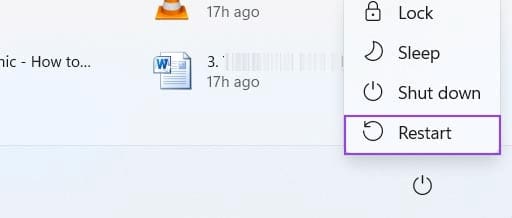
Trin 2. For at bekræfte, om din Windows er blevet aktiveret, skal du gå til indstillingsmenuen. Du kan gøre dette via Start-menuen eller ved at trykke på “Windows” og “I” samtidigt.
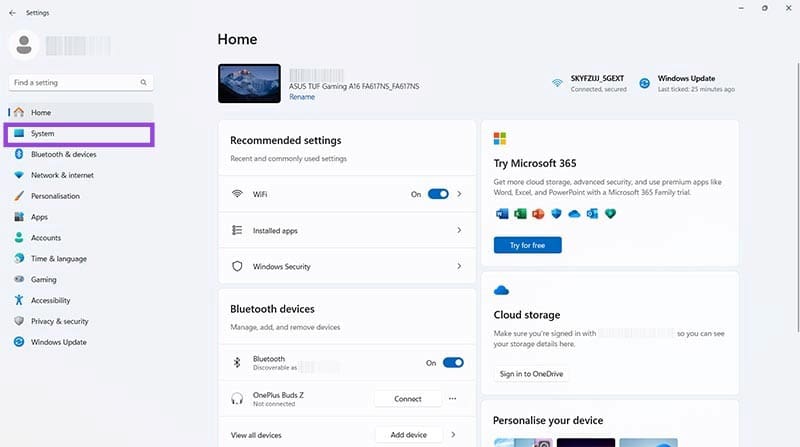
Trin 3. Gå til “System” og derefter “Aktivering.” Tjek om Windows er aktiv ved siden af “Aktiveringsstatus.”
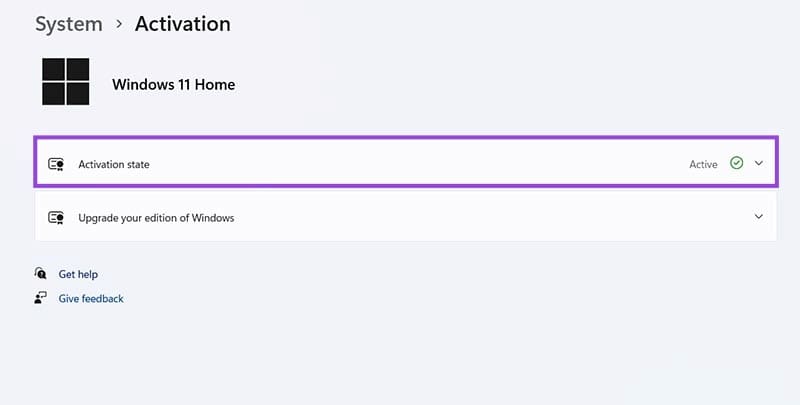
Nogle gange nægter Windows 11 at acceptere din aktiveringsnøgle på traditionel vis af forskellige årsager. Men du kan tvinge det til at acceptere nøglen på andre måder, som ved hjælp af kommandopromptværktøjet.
Trin 1. Skriv “cmd” ind i søgefeltet og vælg “Kør som administrator.”
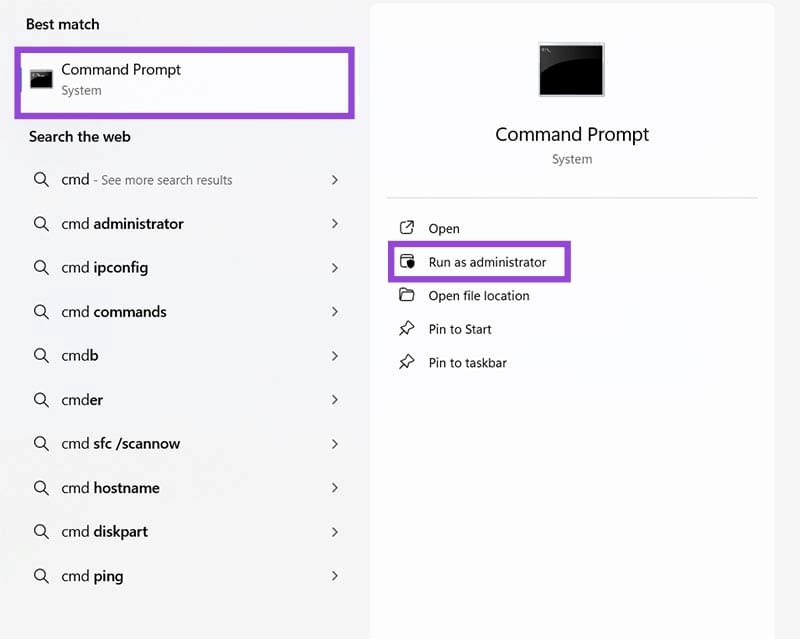
Trin 2. Indtast denne kommando: “slmgr /ipk ” men erstat sætningen “Windows aktiveringsnøgle” med din 25-tegns nøgle. Tryk derefter på “Enter.”
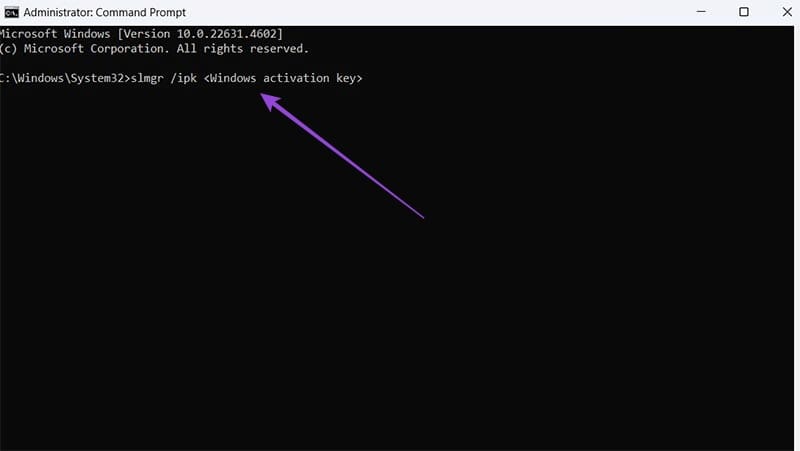
Windows har også forskellige indbyggede fejlfindingværktøjer designet til automatisk at opdage og løse problemer. Der er et, der specifikt er designet til at håndtere aktiveringsproblemer, så det er et værdifuldt værktøj at forsøge, når du har problemer med at aktivere Windows 11.
Trin 1. Gå til indstillingsmenuen, enten via Start-menuen eller ved at trykke på “Windows” og “I” samtidigt.
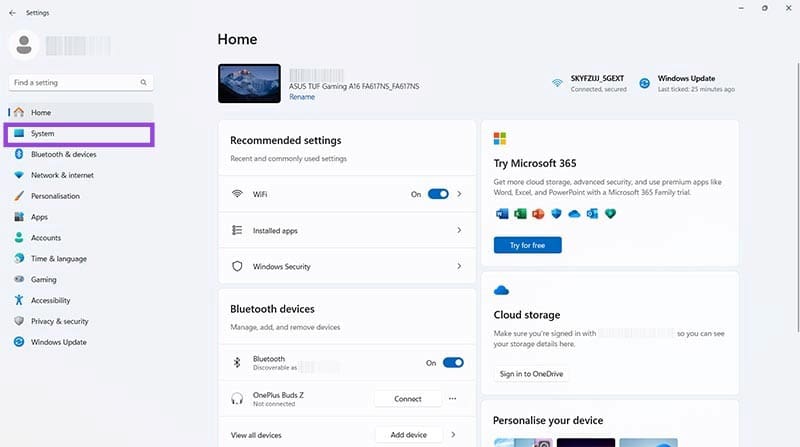
Trin 2. Klik på “System” og derefter “Aktivering.”
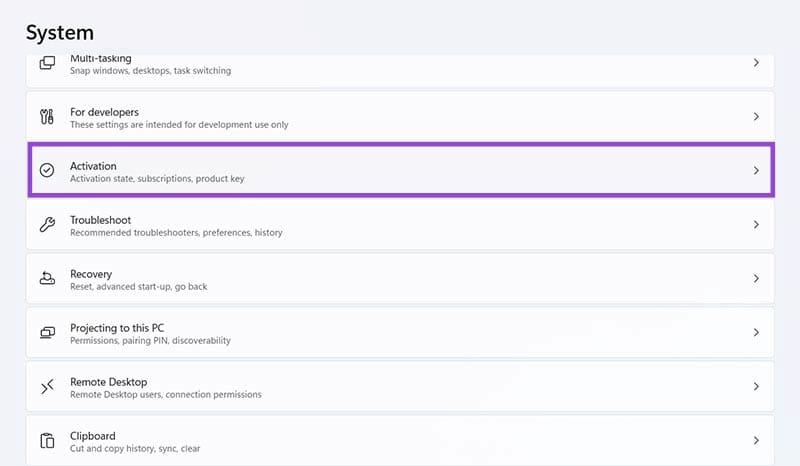
Trin 3. Hvis din Windows ikke er aktiveret, bør du se en “Fejlfinding”-knap i “Aktivering”-menuen. Klik på den knap for at starte fejlfindingen og følge de visualiserede instrukser.
Nogle gange opstår Windows-problemer (som aktiveringsfejl) på grund af korrumperede systemfiler eller andre vigtige filer på din harddisk. En scanning med System File Checker (SFC) kan hjælpe dig med at finde og rette disse korrupte filer.
Trin 1. Skriv “cmd” ind i søgefeltet. Klik på “Kør som administrator” under kommandopromptværktøjet.
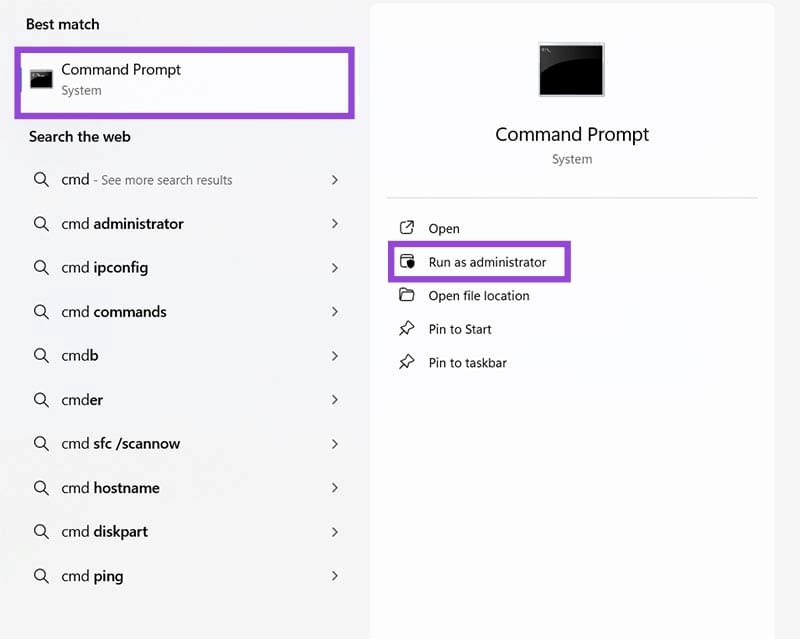
Trin 2. Skriv og udfør denne kommando: “sfc /scannow”. Vent derefter på, at scanningen er færdig. Den scanner dit system for problemer og retter dem automatisk.
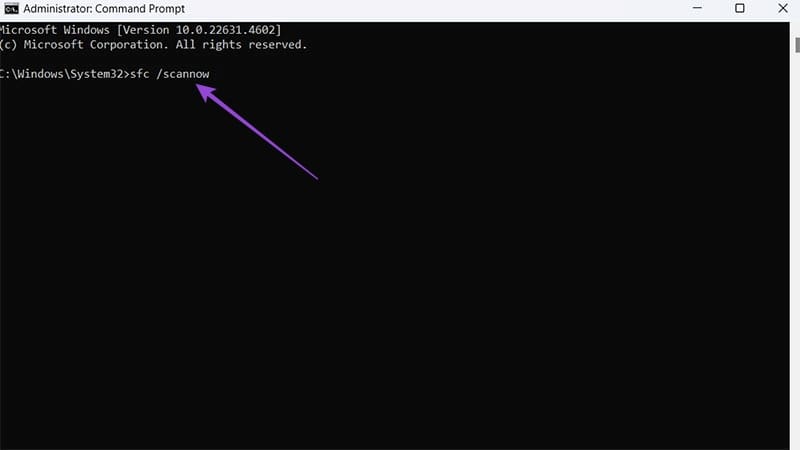
Her er endnu en mulig løsning at prøve ved hjælp af kommandopromptværktøjet.
Trin 1. Start kommandoprompten som administrator. Du kan hurtigt finde den ved at skrive “cmd” ind i søgefeltet.
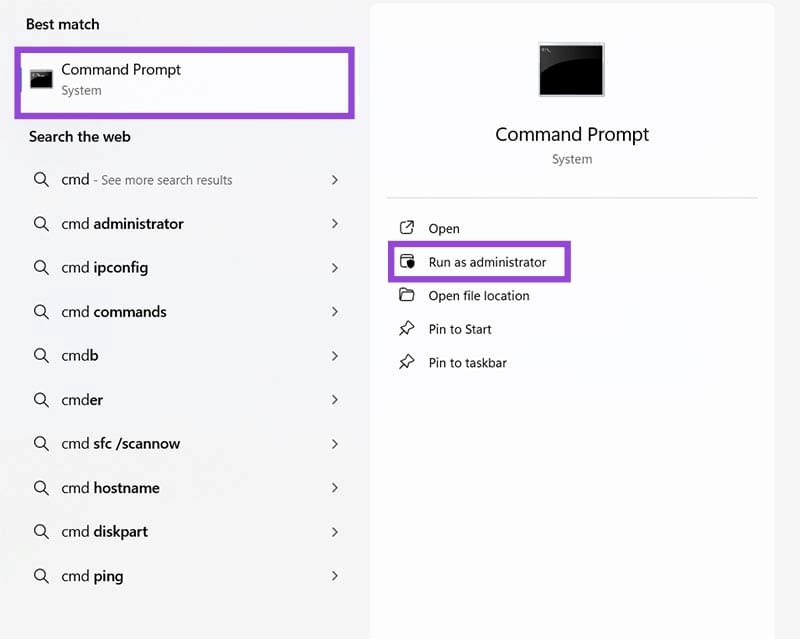
Trin 2. Prøv først denne kommando: “slmgr.vbs –rearm” – dette skulle nulstille din licensstatus. Nulstil din computer efter at have indtastet den for at se, om det løser problemet.
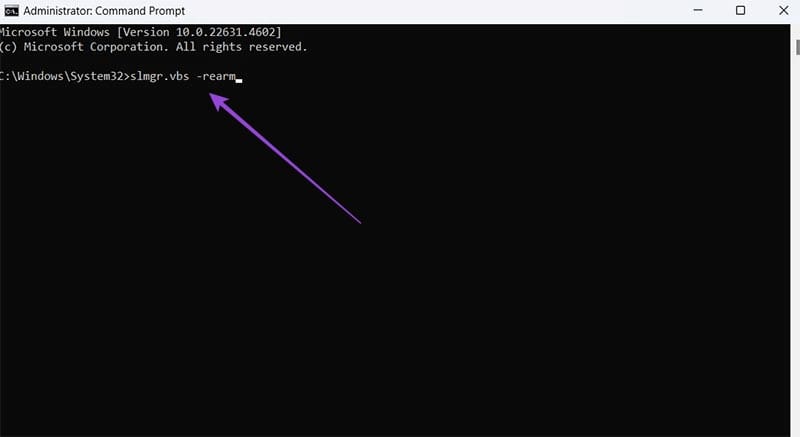
Trin 3. Hvis du stadig har problemer, skal du åbne kommandoprompten igen og prøve kommandoen “slmgr.vbs –ato” for at tvinge aktivering.
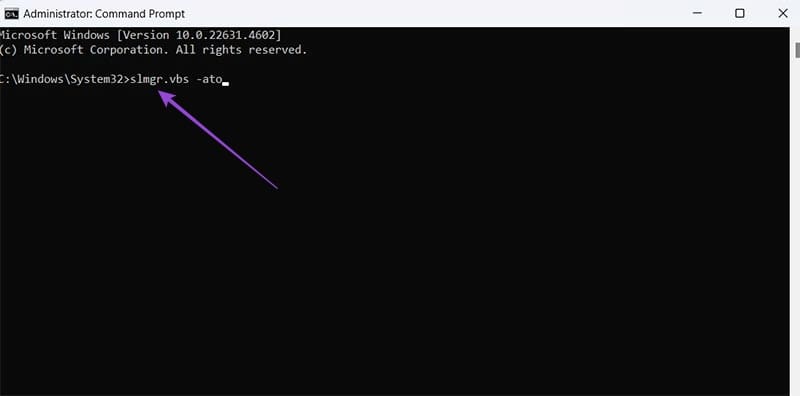
For at løse video lag problemer på Windows 11, opdater dine grafikdrivere til den nyeste version og deaktiver hardwareacceleration.
Find ud af hvad du skal gøre, når Windows Taskbar ikke fungerer i Windows 11, med en liste af dokumenterede løsninger og fejlfindingstips at prøve.
Opdag, hvad TPM 2.0 er, find ud af, hvordan det gavner din Windows-enhed, og lær hvordan man tænder det med nemme trin-for-trin instruktioner.
Læs denne artikel for at lære de nemme metoder til at stoppe Windows 11 opdateringer i gang. Du vil også lære, hvordan du kan udsætte regelmæssige opdateringer.
Hvis du sletter systemgendannelsespunkter i Windows 11, der er korrupte, kan du sikre, at dine backupfiler kan redde dig fra omfattende funktionsfejl.
Opdag hvordan du nemt og hurtigt kan aktivere mørk tilstand for Skype på din Windows 11 computer på mindre end et minut.
Opdag flere fejlrettelser for Windows 11 aktiveringsfejl, hvis du har problemer med din Windows 11 aktiveringsnøgle.
Vil du automatisere alle dine personlige og professionelle opgaver på en Windows 11 PC? Læs her, hvordan du opretter opgaver i Windows Opdateringsplanlægger.
Hvis USB lydene opstår uden grund, er der et par metoder, du kan bruge til at slippe af med denne phantom frakoblede enhed lyd.
Windows 11 vs. MacOS – Opdag nogle af de vigtigste forskelle mellem disse operativsystemer for at hjælpe dig med at træffe dit valg af enhed.
Se hvordan du kan slå lytteaktivitet fra på Spotify for at holde dine musikpræferencer private og nyde dine sessioner. Her er hvordan.
Hvad gør du, når Windows 11-computerens tid mystisk ikke viser den tid, den skal? Prøv disse løsninger.
Har du brug for at udskrive eksternt til en netværksprinter på kontoret eller i et andet rum i hjemmet? Find her hvordan man tilføjer printer via IP-adresse i Windows 11.
Sådan aktiveres Microsoft Windows 11 til at vise alle skjulte filer, når du udforsker drev og mapper. Prøv disse tre nyttige metoder.
Ønsker du at deaktivere Apple Software Update Skærmen og forhindre den i at vises på din Windows 11 PC eller Mac? Prøv disse metoder nu!
En liste over steder, hvor du sikkert kan slette filer og mapper for at frigøre harddiskplads i Microsoft Windows 11.
Har du problemer med indlæsning af hjemmesider eller bekymret for databeskyttelse? Lær, hvordan du tømmer og nulstiller DNS-cachen i din Windows 11 eller tidligere pc
Lær hvordan du ruller Windows 11 24H2 opdateringen tilbage, hvis du har haft problemer med denne version af Microsofts operativsystem.
Har du svært ved at finde ud af, hvordan du indstiller en video som skærmsaver i Windows 11? Vi viser, hvordan det gøres med et gratis program, der er ideelt til flere video filformater.
For at starte direkte til Windows-skrivebordet, gå til kontoindstillinger og deaktiver muligheden for, at brugerne skal indtaste brugernavn og adgangskode.
Der er mange grunde til, at din bærbare computer ikke kan oprette forbindelse til WiFi, og derfor er der mange måder at løse fejlen på. Hvis din bærbare computer ikke kan oprette forbindelse til WiFi, kan du prøve følgende metoder til at løse problemet.
Efter oprettelse af en USB-opstart for at installere Windows, bør brugerne kontrollere USB-opstartens ydeevne for at se, om den blev oprettet korrekt eller ej.
Adskillige gratis værktøjer kan forudsige drevfejl, før de sker, hvilket giver dig tid til at sikkerhedskopiere dine data og udskifte drevet i tide.
Med de rigtige værktøjer kan du scanne dit system og fjerne spyware, adware og andre ondsindede programmer, der muligvis lurer på dit system.
Når en computer, mobilenhed eller printer forsøger at oprette forbindelse til en Microsoft Windows-computer via et netværk, kan fejlmeddelelsen "netværksstien blev ikke fundet" — Fejl 0x80070035 — vises muligvis.
Blå skærm (BSOD) er en almindelig og ikke ny fejl i Windows, når computeren oplever en alvorlig systemfejl.
I stedet for at udføre manuelle og direkte adgangshandlinger på Windows, kan vi erstatte dem med tilgængelige CMD-kommandoer for hurtigere adgang.
Efter utallige timers brug af deres bærbare computer og stationære højttalersystem, opdager mange, at et par smarte opgraderinger kan forvandle deres trange kollegieværelse til det ultimative streamingcenter uden at sprænge budgettet.
Internet Explorer vil blive fjernet fra Windows 11. I denne artikel vil WebTech360 guide dig til, hvordan du bruger Internet Explorer på Windows 11.
En bærbar computers touchpad er ikke kun til at pege, klikke og zoome med. Den rektangulære overflade understøtter også bevægelser, der giver dig mulighed for at skifte mellem apps, styre medieafspilning, administrere filer og endda se notifikationer.



























